ลบโลโก้ใน Premiere Pro ด้วย 3 วิธีที่แตกต่าง
ส่วนใหญ่เมื่อเราดาวน์โหลดวิดีโอจากอินเทอร์เน็ต ลายน้ำจะถูกเพิ่มลงในไฟล์วิดีโอโดยอัตโนมัติ นี่เป็นวิธีที่คนอื่นแสดงความเป็นเจ้าของภาพถ่ายหรือภาพยนตร์ในกรณีส่วนใหญ่ อย่างไรก็ตาม มีบางกรณีที่เราต้องการผ่อนคลายและเพลิดเพลินกับภาพยนตร์ที่เรากำลังดูอยู่ แต่เราอดไม่ได้ที่จะเสียสมาธิโดยลายน้ำที่เชื่อมโยงกับมัน มีวิธีแก้ไขปัญหานี้หรือไม่? แน่นอน! เราจะพาคุณผ่าน วิธีลบลายน้ำออกจากวิดีโอโดยใช้ Adobe Premiere Proพร้อมด้วยตัวเลือกมากมายที่มีให้คุณภายในโปรแกรมนี้
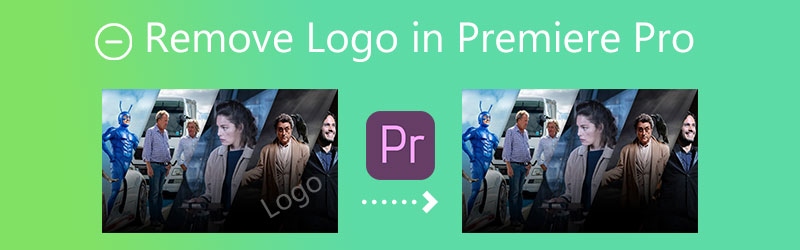

ส่วนที่ 1 วิธีลบโลโก้ออกจากวิดีโอใน Adobe Premiere Pro
ใน Premiere Pro การลบลายน้ำออกจากวิดีโอสามารถทำได้โดยใช้หนึ่งในสามวิธีที่ไม่ซ้ำกัน และไม่ยุ่งยากจนเกินไป เรามาทบทวนแต่ละข้อกันดีกว่า
1. เอฟเฟกต์การซูม
ขั้นตอนที่ 1: หลังจากติดตั้ง Adobe Premiere Pro บนคอมพิวเตอร์ของคุณแล้วหลังจากดาวน์โหลดจากเว็บไซต์ของบริษัทเรียบร้อยแล้ว วิดีโอที่คุณต้องการแก้ไขจะเปิดขึ้นเมื่อคุณดับเบิลคลิกที่ สื่อโครงการ ปุ่ม. หลังจากนั้นให้นำไฟล์เข้าโปรแกรมโดยการนำเข้าจากฮาร์ดไดรฟ์ โอนไฟล์ที่เพิ่งนำเข้ามายังเวิร์กสเปซสำหรับ เส้นเวลา.
ขั้นตอนที่ 2: The การควบคุมเอฟเฟกต์ หน้าต่างจะแสดงทุกครั้งที่เลือกภาพยนตร์ใน เส้นเวลา โดยผู้ใช้ ทำการเลือกของคุณภายใต้ เอฟเฟกต์ซูม ในเมนู ซูมเข้าในวิดีโอจนกว่าลายน้ำจะถูกซ่อนไว้นอกขอบของวิดีโอจนหมด และมองไม่เห็นในตำแหน่งที่คุณต้องการซ่อนอีกต่อไป
ขั้นตอนที่ 3: ตอนนี้คุณสามารถบันทึกวิดีโอได้โดยไปที่ ไฟล์ เมนูการเลือก ส่งออกและเลือก สื่อ ตัวเลือก. หลังจากนั้น สื่อส่งออก กล่องจะมองเห็นได้ เลือกตำแหน่งและชนิดของไฟล์ หลังจากระบุชื่อไฟล์แล้ว ให้คลิกที่ แสดงผล ปุ่ม.
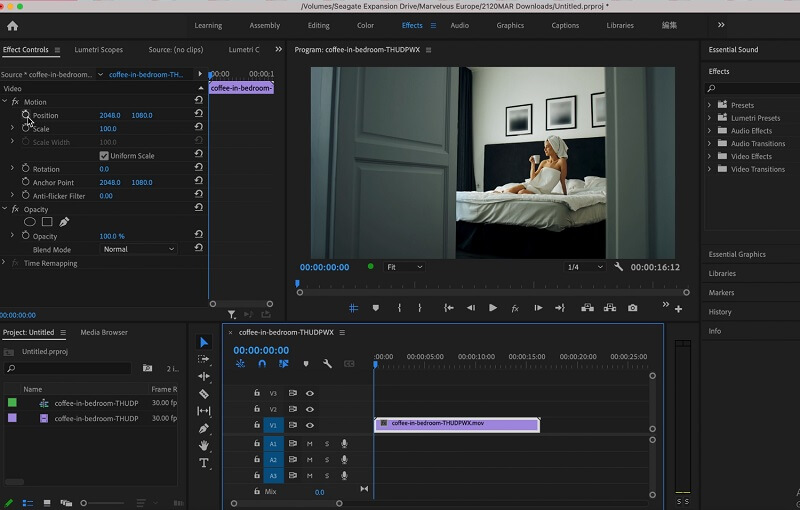
2. การครอบตัดลายน้ำ
ขั้นตอนที่ 1: ลากและวางวิดีโอลงในพื้นที่ทำงานของซอฟต์แวร์ ภายใต้ ผลกระทบ แท็บ ค้นหา เอฟเฟกต์วิดีโอ ตัวเลือก. เลือก แปลง ตัวเลือกจากรายการ จากนั้นคุณจะพบปุ่มครอบตัด คุณสามารถลากไปที่ เส้นเวลา. การควบคุมเอฟเฟกต์บนหน้าจอจะพร้อมใช้งาน
ขั้นตอนที่ 2: ใช้ ลูกศร ตัวชี้ค้นหา การควบคุมเอฟเฟกต์ หน้าต่างทางด้านซ้ายของหน้าจอ ใช้ลูกศรเพื่อเลือกพื้นที่ที่คุณต้องการลบ คุณอาจไม่จำเป็นต้องหนีบกรอบจากทุกด้าน อย่างไรก็ตาม หากคุณตัดขอบลายน้ำโดยไม่ทำให้สมดุลโดยรวมของวิดีโอเสียหาย
ขั้นตอนที่ 3: คุณสามารถเปลี่ยนทุกแง่มุมของภาพยนตร์ได้หากต้องการ เปอร์เซ็นต์ช่วยให้สามารถขยายหรือหดตัวของภูมิภาคได้ ปรับตำแหน่งของคลิปโดยใช้ปุ่ม การเคลื่อนไหว ตัวเลือกใน แผงควบคุมเอฟเฟกต์.
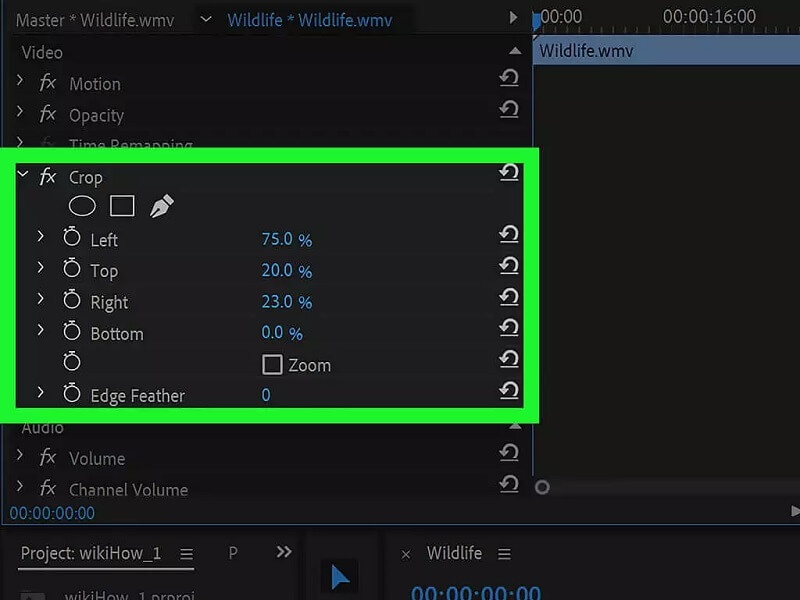
3. เอฟเฟกต์การปิดบัง
ขั้นตอนที่ 1: เพื่อเริ่มทำงาน เปิดใหม่ โครงการ แล้วลากเข้าไปใน เส้นเวลา. ตอนนี้ภายใน ผลกระทบ แท็บ ค้นหา ค่ามัธยฐาน แล้วลากไปบนวิดีโอที่คุณต้องการแก้ไข
ขั้นตอนที่ 2: ค้นหาค่ามัธยฐานบน การควบคุมเอฟเฟกต์ ที่คุณสามารถเลือกรูปแบบการทำงานในอุดมคติได้ ขึ้นอยู่กับการออกแบบลายน้ำของคุณ คุณจะใช้วงกลมหรือสี่เหลี่ยมผืนผ้า ต่อจากนี้ จะแสดงตัวเลือกที่เลือกไว้ในวิดีโอของคุณ
ขั้นตอนที่ 3: ย้ายและปรับขนาดเส้นขอบเพื่อปกปิดลายน้ำทั้งหมด ปรับค่าขนนกและรัศมีจนกว่าจะปกปิดการออกแบบที่ไม่ต้องการ เครื่องมือปากกาเป็นเลิศในการปิดบังรูปร่างอิสระ ใช้ ส่งออก ตัวเลือกในการบันทึกไฟล์ในรูปแบบและความละเอียดที่คุณเลือก

ส่วนที่ 2 ทางเลือกที่ดีที่สุดสำหรับ Adobe Premiere Pro ในการลบลายน้ำ
เราไม่สามารถปฏิเสธได้ว่า Adobe Premiere Pro เป็นโปรแกรมแก้ไขมัลติมีเดียที่ยอดเยี่ยม มีเครื่องมือแก้ไขที่ยอดเยี่ยมที่คุณสามารถใช้ได้ไม่ว่าคุณจะกำลังปรับปรุงไฟล์ที่เรียบง่ายหรือซับซ้อน และเนื่องจากเครื่องมือแก้ไขที่มีประสิทธิภาพ ผู้ใช้โดยเฉพาะผู้เริ่มต้นจึงมีปัญหาในการนำทางเครื่องมือแก้ไข ด้วยเหตุนี้ คุณสามารถลองใช้เครื่องมืออื่นที่เรียกว่า Vidmore Video Converter. เป็นเครื่องมือทางเลือกที่ดีที่สุดในการลบลายน้ำของวิดีโอของคุณ มีส่วนต่อประสานผู้ใช้เสมือนและเครื่องมือแก้ไขนั้นตรงไปตรงมามาก
Vidmore Video Converter เปรียบเสมือนร้านค้าครบวงจรเพราะสามารถทำงานต่างๆ ที่ผู้ใช้ต้องการได้ หากต้องการทราบข้อมูลเพิ่มเติมเกี่ยวกับคุณลักษณะของตัวลบลายน้ำ คุณสามารถดูจุดด้านล่าง
◆ สามารถแปลงรูปภาพและวิดีโอเป็นภาพยนตร์ระดับมืออาชีพ สามารถสร้างภาพตัดปะได้
◆ รองรับและแปลงไฟล์ได้มากกว่า 200 ประเภท
◆ รักษาคุณภาพของวิดีโอ
◆ เป็นมิตรกับผู้ใช้เนื่องจากอินเทอร์เฟซที่ตรงไปตรงมา
◆ ลบลายน้ำโดยไม่ทำลายคุณภาพดั้งเดิมของวิดีโอ
และถ้าคุณต้องการลบลายน้ำของวิดีโอของคุณโดยใช้ Vidmore Video Converter นี่คือการสาธิตโดยละเอียดที่คุณสามารถทำตามได้
ขั้นตอนที่ 1: ในการรับ Vidmore Video Converter ให้สำเร็จ ให้คลิกที่ ดาวน์โหลดฟรี ปุ่ม. หลังจากนั้น คุณสามารถติดตั้งตัวเรียกใช้งานและอนุญาตให้เรียกใช้ได้ เมื่อซอฟต์แวร์ทำงานสำเร็จแล้ว คุณสามารถใช้งานต่อได้
ขั้นตอนที่ 2: เมื่อคุณเห็นอินเทอร์เฟซของ Vidmore Video Converter คุณจะเห็นสี่แท็บในส่วนบน หากต้องการดูตัวลบลายน้ำ ให้ไปที่ กล่องเครื่องมือ และหา น้ำยาลบลายน้ำวิดีโอ และคลิกมัน
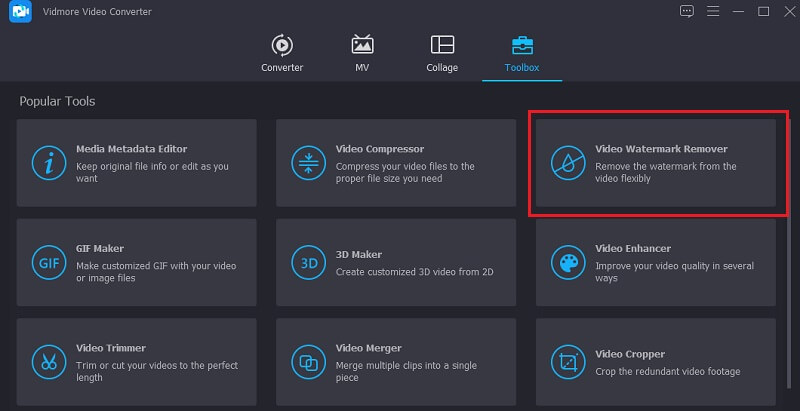
เมื่อคลิก น้ำยาลบลายน้ำวิดีโอคุณจะเห็น บวก ไอคอนตรงกลางหน้าจอ แตะนั้นแล้วเริ่มเพิ่มวิดีโอของคุณ
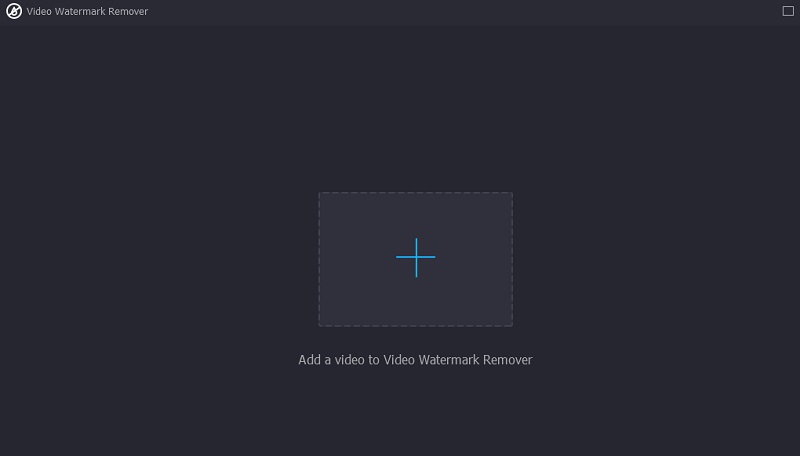
ขั้นตอนที่ 3: เมื่อวิดีโออยู่บนอินเทอร์เฟซหลักของหน้าจอ คุณจะเห็น เพิ่มพื้นที่ลบลายน้ำ. คุณต้องคลิกไอคอนนี้เพื่อดูรูปทรงสี่เหลี่ยมผืนผ้าที่จะใช้เป็นตัวลบลายน้ำ เมื่อกรอบสี่เหลี่ยมปรากฏขึ้นบนหน้าต่าง ให้วางไว้ในตำแหน่งที่มีลายน้ำของวิดีโอ
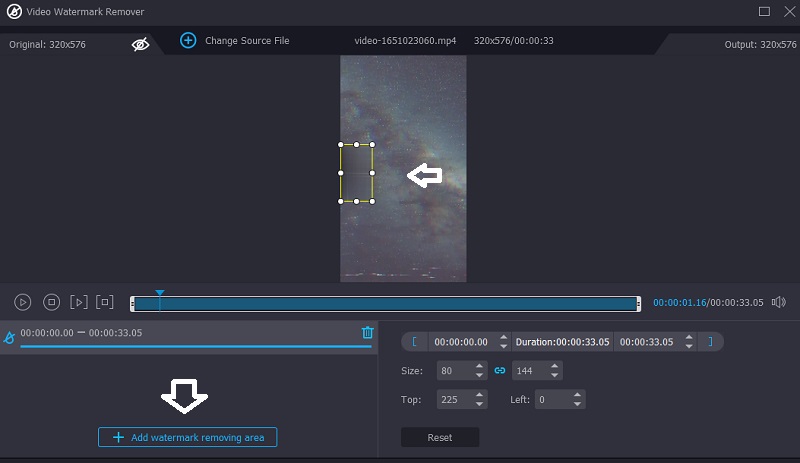
ขั้นตอนที่ 4: หลังจากวางเฟรมบนลายน้ำเรียบร้อยแล้วและดูวิดีโอได้สำเร็จโดยไม่เสียสมาธิ คุณสามารถคลิก ส่งออก ปุ่มด้านล่าง
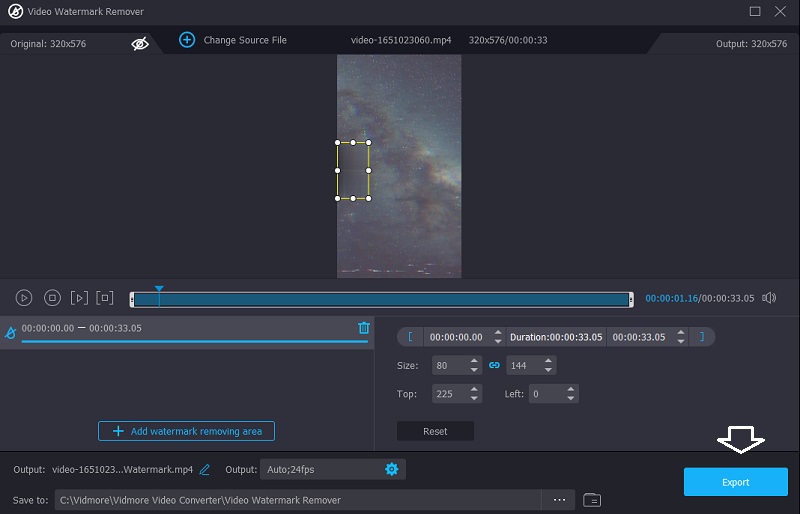
ส่วนที่ 3 คำถามที่พบบ่อยเกี่ยวกับการลบลายน้ำใน Adobe Premiere Pro
ประโยชน์ของการใช้ Adobe Premiere Pro คืออะไร?
Adobe Premiere Pro มีข้อได้เปรียบเหนือคู่แข่งในด้านซอฟต์แวร์ตัดต่อวิดีโอ เป็นเครื่องมือที่มีประสิทธิภาพมากที่สุดในการปรับแต่งเพลง ภาพถ่าย และภาพยนตร์ Premiere Pro ช่วยให้วางคลิปวิดีโอจำนวนมากในแทร็กเดียวกันได้ นอกจากนั้น การเพิ่มทรานสิชั่นลงในวิดีโอทำได้ง่ายเพื่อให้มีส่วนร่วมกับผู้ดูมากขึ้น
วิธีที่ง่ายที่สุดในการลบลายน้ำใน Adobe Premiere Pro คืออะไร
วิธีที่ง่ายและง่ายที่สุดในการลบลายน้ำใน Adobe Premiere Pro คือเอฟเฟกต์การซูม
Adobe Premiere Pro เสนอให้ทดลองใช้งานฟรีหรือไม่
ใช่ สามารถดาวน์โหลด Premiere Pro รุ่นทดลองใช้ 7 วันได้ แอปพลิเคชันเวอร์ชันสมบูรณ์อย่างเป็นทางการคือรุ่นทดลองใช้ฟรี มันมีคุณสมบัติและการอัพเกรดทั้งหมดของ Premiere Pro รุ่นล่าสุด
บทสรุป
คุณสามารถ ลบโลโก้ใน Premiere ในสามวิธีที่แตกต่างกันและรับประกันว่าจะช่วยคุณได้ อย่างไรก็ตาม หากคุณเป็นมือใหม่และประสบปัญหาในการปฏิบัติตามวิธีใดๆ เหล่านี้ คุณสามารถเปลี่ยนไปใช้ Adobe Premiere Pro, Vidmore Video Converter ทางเลือกที่ดีที่สุดของ Adobe Premiere Pro ได้ โปรแกรมนี้ใช้งานง่ายและปลอดภัย


